|
Win10系统已经推出来好一段时间了,不少用户都在一点一滴的去了解它,但是有一些问题用户还是不能自己解决,比如说:如何把文件夹固定到任务栏,如果不知道的朋友可以看一下小编整理的Win10电脑文件夹固定到任务栏方法。
1、一般软件快捷图标 对于一般的软件的快捷图标来说,与其他系统的添加方法没有太大的区别,一样都是将鼠标按住图标不放,然后将图标拖动到任务栏里面就可以了。如图示。
2、回收站,网络等特殊图标 我们知道无论是WinXP还是Win7,回收站,网络等图标都是不能够直接放在任务栏中的。如图示,Win10也是不能够直接放到任务栏中。
但是Win10可以通过其他方式,将这些特殊的图标放入任务栏中。我这里以回收站为例。我们鼠标右键点击回收站图标,选择“固定到“开始”屏幕”。
然后,我们点开开始菜单,找到刚才固定在开始屏幕的图标,右键点击,选择“固定到任务栏”如图示。
我们再回过头来观察任务栏中,我们会发现,任务栏中已经多了一个回收站的图标。
|
新手学电脑相关文章推荐
热门新手学电脑文章推荐
新手学电脑文章阅读排
- Win10电脑怎么一键修复所有dll缺失?
- Win10系统pci内存控制器感叹号的处理方法
- Win10玩魔兽争霸搜狗拼音输入法不显示的解决
- Win10如何一键锁屏 Win10怎么设置一键锁屏
- Win10如何关闭驱动自动更新?Win10关闭驱动自
- 世界之窗浏览器缓存怎么清理?Win10清除世界
- Win10本地帐户和微软账户相互切换发生0x80070
- Win10立体声混音怎么打开?立体声混音打开或
- Win10系统怎么让文件显示后缀名?Win10系统文
- Win10文件夹重命名不了怎么办?Win10修改不了
- Win10 modern应用闪退如何修复?
- VirtualBox安装Win10花屏的解决方案
- Win10自带虚拟机在哪里打开?Win10自带虚拟机
- Win10所有浏览器闪退如何解决?
- Win10 S与Win10专业版/家庭版有何区别?一张
- Win10右键菜单中的“配置可交换显示卡”选项
- Windows10系统设置操作中心常驻的方法
- Win10卸载WiFi共享精灵后联网失败的解决方法
- Win10应用连接器的使用方法
- Win10使用cipher工具彻底删除硬盘文件的方法
◎ > 电脑入门 > 新手学电脑 > INTRODUCE
如何把文件夹固定到任务栏?Win10电脑文件夹固定到任务栏方法
顶一下
(0)
0%
踩一下
(0)
0%
------分隔线----------------------------

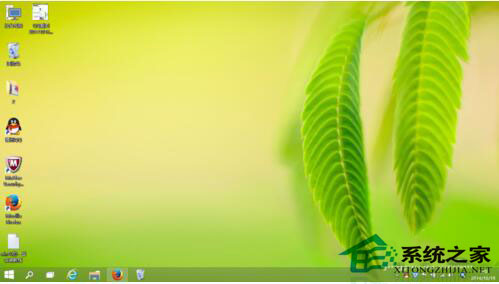
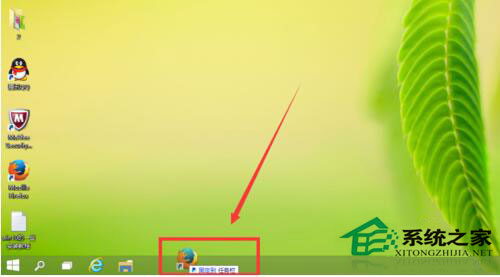
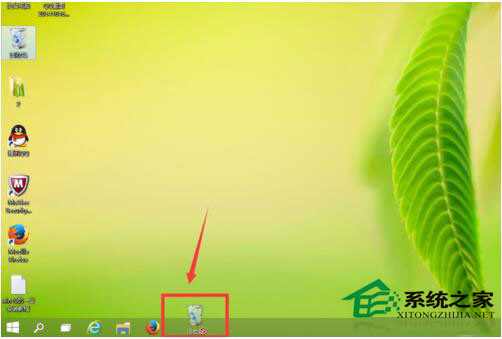
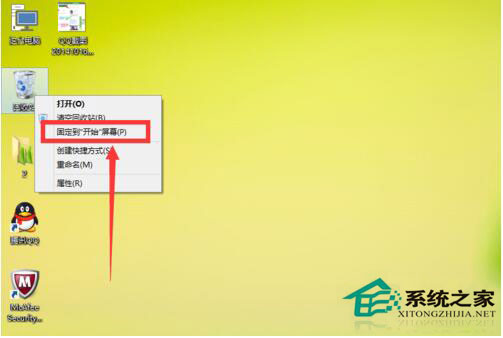
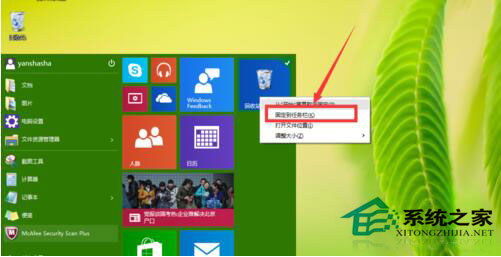
 上一页12下一页
剩下全文
本文标题:如何把文件夹固定到任务栏?Win10电脑文件夹固定到任务栏方法
上一页12下一页
剩下全文
本文标题:如何把文件夹固定到任务栏?Win10电脑文件夹固定到任务栏方法
谈谈您对该文章的看